最全照片轉JPG工具介紹共10個圖片轉檔工具(軟體 & 在線)

照片轉JPG工具可以將一種圖像檔格式(如JPG、BMP或TIF)轉換為另一種。如果你因為格式不被支援而無法以你想要的方式使用一張照片、圖形或任何類型的圖像檔,這時就需要轉換下圖片的格式。本文將介紹10個可將照片轉JPG的工具。
這些工具有軟體,也有在線工具,你可以輕鬆的完成JEPG轉JPG、BMP轉JPG、RAW轉JPG或將iPhone照片轉JPG等轉換。
一、6個照片轉JPG軟體介紹
我們首先介紹幾個可將照片轉JPG的軟體-HitPaw Univd (HitPaw Video Converter),你可以使用這些軟體將iPhone照片轉JPG或者其它任何格式的照片。
1.HitPaw Vide Converer
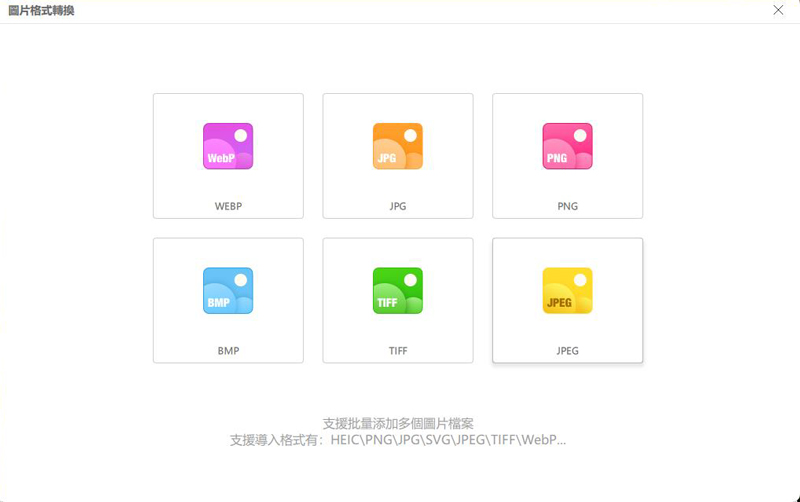
工具的優勢:
- • 支援批量轉換照片的格式
- • 照片轉換格式全面
- • 軟體還有其它功能如IG照片下載、影片下載
不足:
- • 少了圖片的編輯功能
HitPaw Video Covnerter主要是一個影片轉檔的工具,不過它也有圖片轉檔的功能,且圖片轉檔的品質較好,不會將轉換後的圖片壓縮,出現不清晰的情況。它有windows版本也有Mac版本,所以Win和Mac的用戶都能使用該軟體。
2.Adapter

工具的優勢:
- • 非常簡約和易於使用的介面
- • 轉換是即時可用的
- • 你不需要把圖片上傳到任何地方
- • 支援批量轉換
- • 在Windows和macOS上工作
- • 安裝迅速
不足:
- • 要求你將軟體下載到你的電腦上
- • 支援最少數量的圖像檔格式
- • 如果同時轉換一個以上的圖像,所有的圖像都必須轉換為相同的格式
- 適配器是一個直觀的圖像轉換程式,支援流行的檔格式和大量的漂亮功能
在其最簡單的形式中,它讓你把圖像拖放到佇列中,並快速選擇輸出格式:你可以清楚地看到圖像檔轉換前後的大小。
如果你想使用的話,還有一些高級選項,如自定義檔案名和輸出目錄,解析度和品質變化,以及文本/圖像疊加。
輸入格式:JPG, PNG, BMP, TIFF和GIF
輸出格式:JPG, PNG, BMP, TIFF, 和 GIF
我們喜歡Adapter,因為它似乎工作得非常快,而且不需要你線上上傳你的檔來轉換。它不僅能轉換圖像檔,還能轉換視頻和音頻檔。
你可以在Windows 11、10、8或7中安裝它。它也可以在macOS 12到10.7中運行。
3.XnConvert
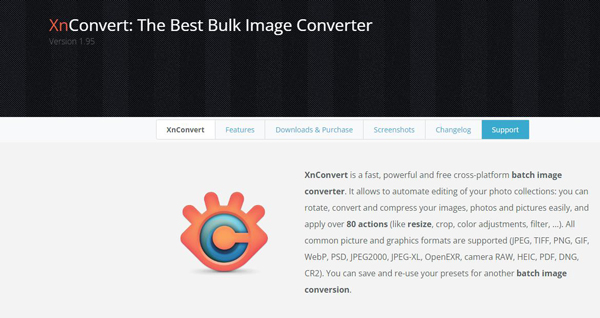
工具的優勢:
- • 在許多圖像檔格式之間進行轉換
- • 可以一次轉換多個照片
- • 很多高級設定你可以自定義
- • 在Windows、Linux和MacOS上轉換圖像
不足:
- • 必須在下載到你的電腦後才能使用
XnConvert是照片轉JPG工具中的瑞士軍刀。它可以將約500種圖像格式中的任何一種轉換為你選擇的約80種其他格式。如果你有一種罕見的圖像格式無法打開,這個程式可能可以轉換它。
它還支援批量轉換、檔夾導入、篩檢程式、調整大小和其他一些高級選項。
輸入格式:BMP, EMF, GIF, ICO, JPG, PCX, PDF, PNG, PSD, RAW, TIF, 和更多的格式。
輸出格式:BMP, EMF, GIF, ICO, JPG, PCX, PDF, PNG, PSD, RAW, TIF, 和更多的格式。
XnConvert的出版商也有一個免費的基於命令行的專用照片轉JPG工具,名為NConvert,但XnConvert更容易使用。
它可以在Windows、Mac和Linux上運行。在下載頁面上有一個可攜式選項,可用於32位和64位版本的Windows和Linux。
4.DVDVideoSoft的免費圖像轉換和調整大小
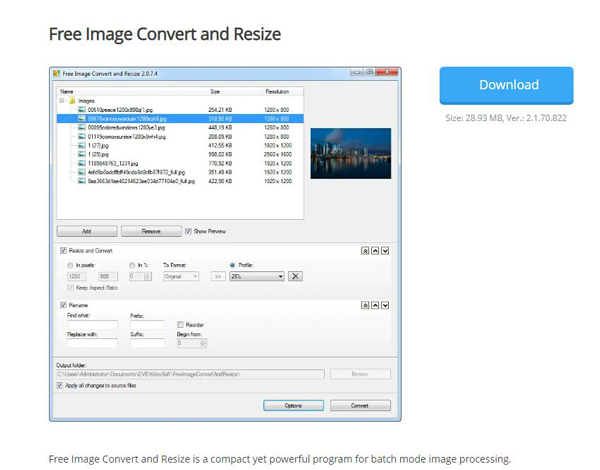
工具的優勢:
- • 相當容易使用
- • 在最流行的格式之間進行轉換
- • 讓你調整檔的大小和重命名
- • 支援批量照片轉換
不足:
- • 設定試圖將其他程式與照片轉JPG工具一起安裝
- • 不支援非常多的圖像檔格式
- • 佇列中的所有圖像將轉換為相同的格式
Free Image Convert and Resize的功能與你想像的一樣--轉換和調整圖像大小。儘管它不支援非常多的圖像格式,但它確實讓你一次轉換、調整大小和重命名多個檔。
輸入格式:JPG, PNG, BMP, GIF, 和 TGA
輸出格式:JPG, PNG, BMP, GIF, TGA, 和 PDF
我們喜歡這個程式,因為它使用非常簡單,支援流行的圖像格式,並包括一些你可能找不到的捆綁在其他照片轉JPG工具上的額外功能。
據說,免費圖像轉換和調整大小可以在Windows 11、10、8、7和XP上運行。
5.PixConverter
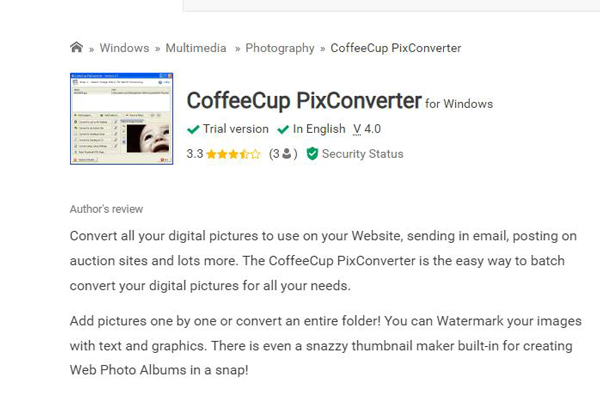
工具的優勢:
- • 引導你通過一個逐步的嚮導
- • 你可以調整圖像的輸出品質
- • 讓你調整圖片的大小和重命名
- • 可以一次轉換多個圖像
不足:
- • 只在Windows上工作
- • 許多選項對於普通用戶來說可能是不必要的
- • 自2007年以來一直沒有更新
PixConverter是另一個免費的照片轉JPG工具。雖然它有很多有用的功能,但它仍然設法做到易於使用。
它支援批量轉換,能夠一次從一個檔夾導入多張照片,支援圖像旋轉、調整大小和改變圖像顏色。
輸入格式:JPG, JPEG, GIF, PCX, PNG, BMP, 和 TIF
輸出格式:JPG, GIF, PCX, PNG, BMP, 和 TIF
如果你處理這些格式,而不願意使用線上選項,這是一個不錯的轉換工具。
Windows 8、Windows 7和Windows Vista是官方支援的唯一的Windows版本,但PixConverter在Windows 10和可能其他版本中也同樣適用。
6.SendTo-Convert
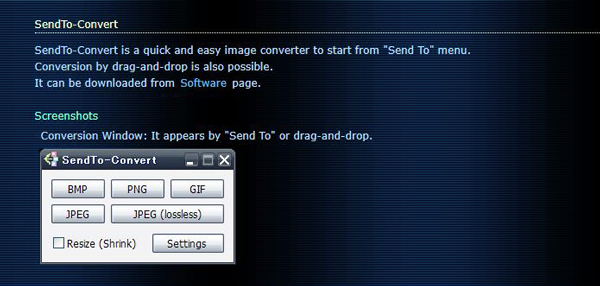
工具的優勢:
- • 讓你非常快速地轉換圖像
- • 你可以自定義所有的轉換設定
- • 支援流行的圖像檔格式
不足:
- • 不支援少數流行的圖像檔格式
- • 過時的;最後一次更新是2015年
- • 僅適用於Windows用戶
SendTo-Convert是一個很棒的照片轉JPG工具。該程式可以自動化,以至於你只需右擊一個或多個圖像,並選擇發送到>SendTo-Convert來轉換它們。
這意味著你可以設定默認的輸出格式、品質、大小選項和輸出檔夾,以快速轉換圖像,而無需打開程式。
輸入格式:BMP, PNG, JPEG, GIF, 和 TIFF
輸出格式:BMP, PNG, JPEG, 和 GIF
這個下載鏈接會把你帶到一個列出了其他幾個程式的頁面,最下麵一個是SendTo-Convert的。
下載頁面上列出的支援的操作系統是Windows 8、7、Vista和XP,但它在Windows 11和10中應該也能正常工作。你也可以下載一個可攜式版本。
二、在線圖片照片 轉 JPG工具
在線的照片轉JPG工具也不少,使用在線工具同樣可以完成jpeg 轉 jpg、img 轉 jpg、iphone 照片 轉 jpg、bmp 轉 jpg、raw 轉 jpg ,下面將介紹4個比較好用的在線照片格式轉換工具。
1.Zamzar

工具的優勢:
- • 支援批量轉換
- • 線上工作,所以你不需要安裝任何東西
- • 圖片可以大到50MB
- • 比較容易使用的照片轉JPG工具之一
不足:
- • 每節課最多轉換兩張圖片,24小時
- • 圖片是單獨下載的(即使你轉換了不止一個)
- Zamzar是一個線上圖像轉換服務,支援大多數常見的照片和圖形格式,甚至一些CAD格式。你可以從電子郵件中下載轉換後的檔,或在下載頁面上等待鏈接
- 一個檔可以從你的電腦或通過其URL從其他網站上傳
輸入格式:3FR, AI, ARW, BMP, CR2, CRW, CDR, DCR, DNG, DWG, DXF, EMF, ERF, GIF, JPG, MDI, MEF, MRW, NEF, ODG, ORF, PCX, PEF, PNG, PPM, PSD, RAF, RAW, SR2, SVG, TGA, TIFF, WBMP, WMF, X3F, and XCF
輸出格式:AI, BMP, EPS, GIF, ICO, JPG, PDF, PS, PCX, PNG, TGA, TIFF, 和 WBMP
我們反復測試了Zamzar,發現其轉換時間通常與FileZigZag(下文)相似,但由於你不能一次下載多個檔,也不能上傳更多的檔,如果你需要更強大的東西,你可能會嘗試一個實際的軟體程式。
2.FileZigZag
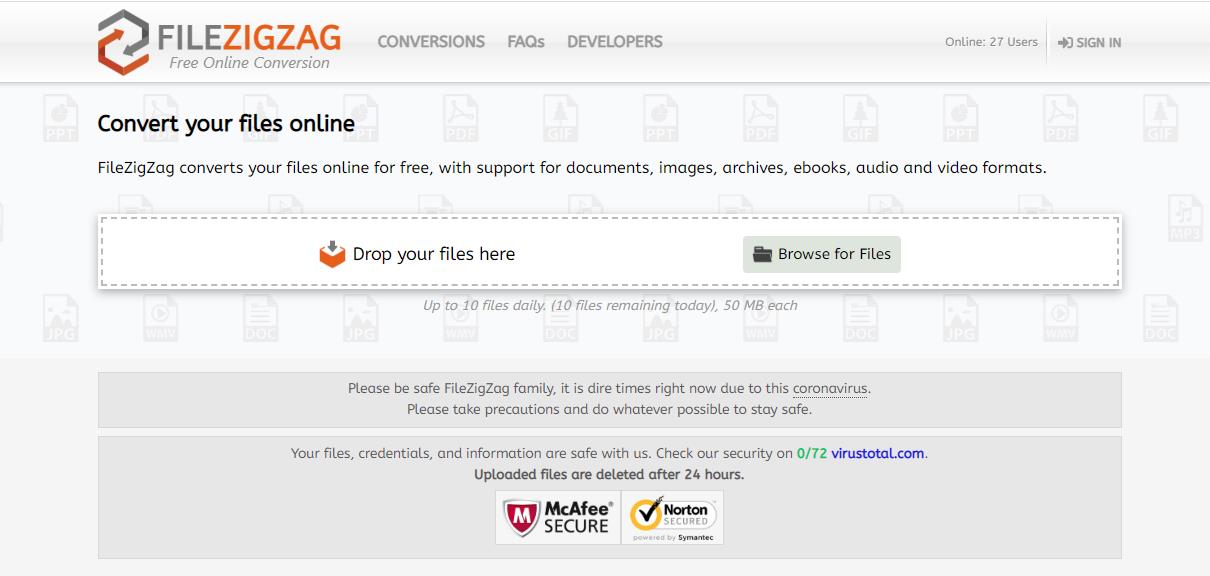
工具的優勢:
- • 真的很容易使用
- • 在任何操作系統的任何網路流覽器上都可以工作
- • 可轉換大至150MB的圖像(如果你登錄了)
- • 支援批量上傳、轉換和下載
不足:
- • 轉換有時很慢
- • 限制免費用戶每天轉換10次
- • 網站偶爾會出現故障
FileZigZag是另一個線上照片轉JPG工具服務,可以轉換大多數常見的圖形格式。只要上傳原始圖像,選擇所需的輸出,然後等待頁面上出現的下載鏈接。
輸入格式:AI, BMP, CMYK, CR2, DDS, DNG, DPX, EPS, GIF, HEIC, ICO, JPEG, JPG, NEF, ODG, OTG, PAM, PBM, PCX, PGM, PNG, PPM, PSD, RGB, RGBA, SDA, SGI, SVG, SXD, TGA, TIF, TIFF, XCF, and YUV
輸出格式:AI, BMP, CUR, DPX, EPS, GIF, ICO, JPEG, JPG, PAM, PBM, PCX, PDF, PGM, PNG, PPM, RAS, SGI, SVG, TGA, TIF, TIFF, and YUV
就像任何線上檔轉換器一樣,不幸的是,你必須等待網站上傳檔,然後再等待下載鏈接(當你在排隊等候時,可能需要很長的時間)。然而,由於大多數圖像都相當小,所以真的不應該完全花那麼長時間。
3.BatchPhoto Espresso
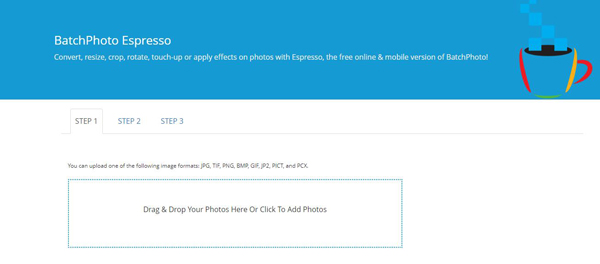
工具的優勢:
- • 可與少數最常用的圖像檔格式一起使用
- • 支援大多數線上照片轉JPG工具所沒有的功能
- • 在任何操作系統上工作
- • 支援批量轉換
- • 批量下載被保存在一個ZIP檔中
不足:
- • 你必須上傳和下載圖片
- • 只有一小部分格式被支援導入
- • 5MB和1500萬像素的限制
BatchPhoto Espresso是另一個線上照片轉JPG工具,這意味著你不需要下載任何軟體來使用它。
上傳檔後,你可以調整大小、裁剪和旋轉,以及添加黑白和漩渦等特殊效果,疊加文字,並改變亮度、對比度和清晰度等設定。
這個網站還允許你在保存圖片之前重命名並選擇品質/大小。
輸入格式:JPG, TIF, PNG, BMP, GIF, JP2, PICT, 和 PCX
輸出格式:BMP, PICT, GIF, JP2, JPC, JPG, PCX, PDF, PNG, PSD, SGI, TGA, TIF, WBMP, AVS, CGM, CIN, DCX, DIB, DPX, EMF, FAX, FIG, FPX, GPLT, HPGL, JBIG, JNG, MAN, MAT, 及其他
與上面的可安裝程式不同,BatchPhoto Espresso可以在任何支援網路流覽器的操作系統上使用,包括Windows、Linux和MacOS。
4.Coolutils Online Image Converter
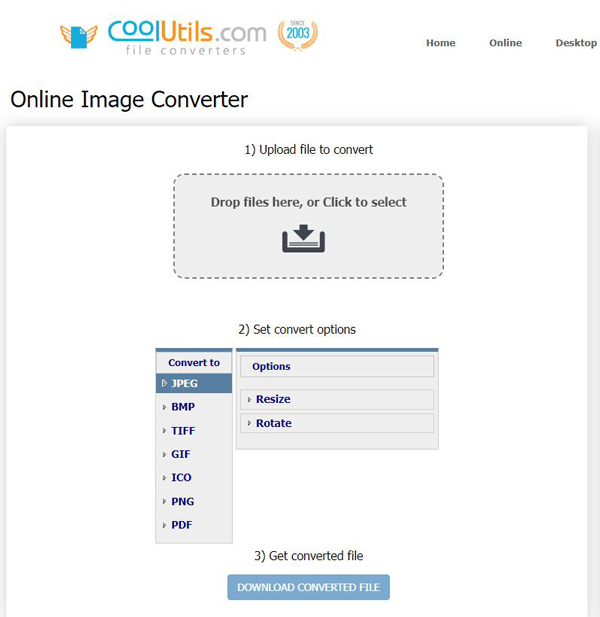
工具的優勢:
- • 線上運行,所以你不必下載轉換工具
- • 你可以在轉換前調整圖像的大小和旋轉
- • 讓你立即從網頁上下載圖片
不足:
- • 一次只能轉換一張圖片
- • 需要上傳和下載圖片
- • 不顯示圖片的預覽(旋轉時很有用)
Coolutils線上照片轉JPG工具就是這樣--一個完全線上的照片轉JPG工具,不需要下載。
與一些線上照片轉JPG工具不同,這個轉換器即時為你進行轉換--無需等待電子郵件鏈接。
輸入格式:BMP, GIF, ICO, JPEG, PNG, 和 TIFF
輸出格式:BMP, GIF, ICO, JPEG, PDF, PNG, 和 TIFF
你上傳的原始檔有一個檔大小限制,但我們無法確認具體的限制。我們測試了一個32MB的TIFF檔,將其轉換為JPEG檔沒有問題,但一個45MB的檔卻不能工作,因為它太大了。
我們喜歡這個選項的一點是,它可以讓你在轉換之前旋轉和調整圖像的大小。然而,它並沒有那麼有用,因為它沒有向你顯示旋轉後的圖像在轉換時的預覽。
由於這種方法通過網路流覽器工作,你幾乎可以在任何操作系統上使用它,如Windows、Linux和Mac。
三、總結
以上就是10個照片轉JPG工具的介紹,這10個工具包括了軟體和在線工具,如果你喜歡使用軟體請選擇一款好用的軟體下載使用比如HitPaw Univd (HitPaw Video Converter),如果不想下載軟體可以直接使用我們介紹的在線工具。










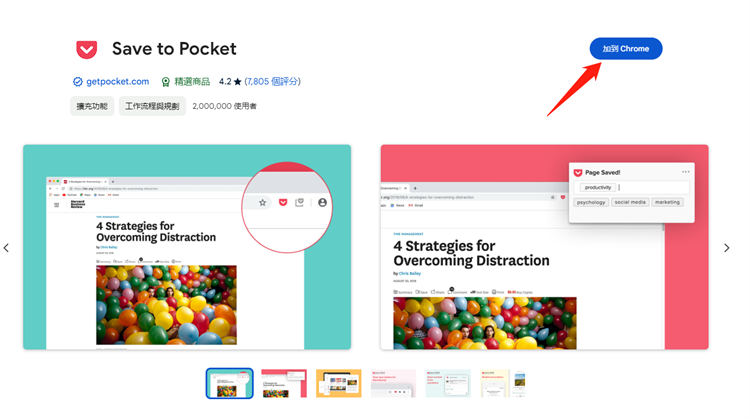


加入討論並在這里分享您的看法
發表評論
創建您對 HitPaw 文章的評論